Nota
O acesso a esta página requer autorização. Podes tentar iniciar sessão ou mudar de diretório.
O acesso a esta página requer autorização. Podes tentar mudar de diretório.
Serviços de DevOps do Azure | Azure DevOps Server | Azure DevOps Server 2022
Ao planejar e acompanhar seu projeto, considere configurar recursos ou personalizar sua experiência para alinhá-los aos requisitos de acompanhamento da sua equipe. A abordagem para personalizar projetos, que afeta todas as equipes, depende do modelo de processo usado.
Este artigo fornece uma visão geral das personalizações disponíveis e como elas variam entre os três modelos de processo. Para obter orientações específicas sobre personalizações para dar suporte a decisões de negócios, consulte Configurar e personalizar painéis do Azure. Para obter mais informações, consulte O que é Azure Boards? e Sobre itens de trabalho.
Noções básicas sobre os níveis de personalização
Você pode personalizar o acompanhamento de trabalho nos seguintes níveis:
- Recursos compartilhados no nível do projeto: defina caminhos de área e iteração que as equipes selecionam para configurar suas listas de pendências e quadros. Consultas compartilhadas e tags de item de trabalho são outros objetos que, uma vez definidos, podem ser compartilhados em todo o projeto.
- Ativos ou ferramentas da equipe: cada equipe pode configurar suas ferramentas específicas, como listas de pendências, quadros e painéis. Para obter mais informações, consulte Sobre equipes e ferramentas ágeis.
- Permissões no nível do projeto e do objeto: gerencie o acesso às ferramentas de controle de trabalho, que incluem a definição de permissões para objetos e o projeto e a atribuição de usuários ou grupos a níveis de acesso específicos.
- Personalização de processos no nível da organização: personalize os campos, os tipos de itens de trabalho, as listas de pendências e os quadros disponíveis para todas as equipes.
- Recursos partilhados ao nível do projeto: Defina caminhos de área e iteração que as equipas selecionam para configurar as suas listas de pendências e quadros. Consultas compartilhadas e tags de item de trabalho são outros objetos que, uma vez definidos, podem ser compartilhados em todo o projeto.
- Ativos ou ferramentas da equipe: cada equipe pode configurar suas ferramentas específicas, como listas de pendências, quadros e painéis. Para obter mais informações, consulte Sobre equipes e ferramentas ágeis.
- Permissões no nível do projeto e do objeto: gerencie o acesso às ferramentas de controle de trabalho, que incluem a definição de permissões para objetos e o projeto e a atribuição de usuários ou grupos a níveis de acesso específicos.
- Personalização do processo no nível da coleção: personalize os campos, os tipos de item de trabalho, as listas de pendências e os quadros disponíveis para todas as equipes.
Escopo e impacto da personalização
Compreender o escopo de cada nível de personalização ajuda você a tomar decisões informadas:
| Nível de personalização | Scope | Impacto | Examples |
|---|---|---|---|
| Nível do projeto | Todas as equipas no projeto | Afeta as configurações da equipe | Caminhos de área, caminhos de iteração, consultas compartilhadas |
| Nível de equipa | Equipas individuais | Configurações específicas da equipe | Colunas de backlog, raias de prancha, capacidade |
| Nível de permissão | Acesso de utilizador/grupo | Controla a visibilidade da funcionalidade | Permissões de consulta, acesso ao caminho da área |
| Nível do processo | Organização/recolha | Todos os projetos utilizando processo | Campos personalizados, tipos de item de trabalho, fluxos de trabalho |
Recursos partilhados ao nível do projeto
Cada projeto fornece muitos recursos compartilhados que dão suporte a todas as equipes dentro do projeto. Você configura esses recursos por meio da interface do usuário ou do contexto de administração do portal da Web.
Principais recursos partilhados
Os seguintes recursos compartilhados formam a base do acompanhamento do trabalho em seu projeto:
- Caminhos de área: Organize Itens de Trabalho por área de funcionalidade ou responsabilidade da equipe
- Caminhos de iteração: defina sprints e liberações para planejamento e acompanhamento
- Consultas compartilhadas: crie consultas reutilizáveis que todos os membros da equipe possam acessar
- Tags de item de trabalho: adicionar metadados para categorização e filtragem
- Grupos de segurança: gerencie permissões de acesso em todo o projeto
Para obter mais informações, consulte os seguintes artigos:
- Sobre a área e os caminhos de iteração
- Definir caminhos de área
- Alterar a lista de opções para um caminho de iteração
- Criar e editar consultas
- Adicionar tags a itens de trabalho
Práticas recomendadas para recursos compartilhados
- Planeje caminhos de área com antecedência: projete sua estrutura de caminho de área para refletir a propriedade da equipe e a organização do produto
- Estabeleça uma cadência de iteração: configure durações de sprint e cronogramas de lançamento consistentes
- Criar estrutura de pastas: organize consultas compartilhadas em pastas para melhor descoberta
- Usar tags descritivas: estabeleça convenções de marcação para metadados consistentes
- Revise as permissões regularmente: garanta níveis de acesso apropriados para todos os membros da equipe
Seletor de pessoas e campos de identificação
O recurso de seletor de pessoas dá suporte a campos de identidade em todo o Azure DevOps:
- O campo Atribuído a e outros campos Identidade usam o recurso de seletor de pessoas.
- Ativação: Quando você escolhe o campo Atribuído a dentro de um formulário de item de trabalho, o seletor de pessoas é ativado automaticamente.
- Seleção de usuário: para selecionar um usuário, comece a digitar seu nome e pesquise até encontrar uma correspondência.
- Seleções recentes: os usuários selecionados anteriormente aparecem automaticamente na lista para acesso rápido.
- Integração de diretórios: Para organizações que usam o Microsoft Entra ID ou o Ative Directory, os seletores de pessoas permitem pesquisar todos os usuários e grupos adicionados ao diretório (não apenas aqueles adicionados a um projeto específico).
- Limitação de escopo: Para limitar o escopo de identidades disponíveis para seleção a utilizadores específicos de projeto, use o grupo Usuários com Escopo de Projeto.
- Restrições personalizadas: as regras personalizadas podem restringir ainda mais os valores disponíveis para os campos Identidade dentro de um item de trabalho.
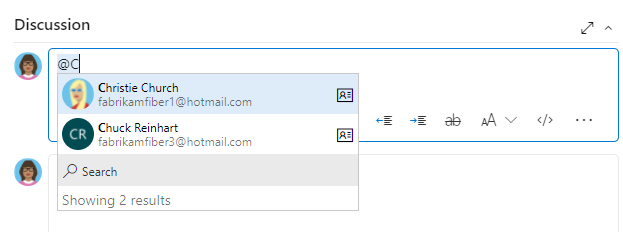
Configuração do campo de identidade
Você pode configurar campos de identidade de várias maneiras:
- Utilizadores com âmbito de projeto: limitar a seleção de identidade apenas aos membros do projeto
- Regras personalizadas: implemente regras de negócios que restrinjam valores de campo
- Restrições baseadas em grupo: usar grupos do Azure AD para controlar identidades disponíveis
- Permissões no nível do campo: defina quem pode modificar os campos de identidade
Para obter mais informações, consulte os seguintes artigos:
- Adicione usuários ou grupos do Ative Directory / Microsoft Entra a um grupo de segurança interno.
Personalização de processos no nível da organização
Personalização de processos ao nível da coleção
Seu projeto define os tipos de item de trabalho (WITs) disponíveis para acompanhar o trabalho e configura as ferramentas Agile. Ele especifica histórias de usuários, tarefas, bugs e os campos de dados usados para capturar informações. Os objetos personalizados são compartilhados entre as equipes dentro do projeto.
Nota
O método que você usa para personalizar o acompanhamento de trabalho depende do modelo de processo que você assina:
- Herança: Suporta a personalização WYSIWYG, disponível para Serviços de DevOps do Azure, Azure DevOps Server 2019 e Azure DevOps Server 2020.
- XML Hospedado: dá suporte à personalização por meio da importação/exportação de modelos de processo, disponível para um número selecionado de clientes dos Serviços de DevOps do Azure que optaram por esse modelo.
- XML local: oferece suporte à personalização por meio da importação/exportação de arquivos de definição XML para objetos de controle de trabalho e está disponível para todas as implantações locais.
Comparação de modelos de processo
A tabela a seguir resume as diferenças entre os três modelos de processo suportados. Para obter definições dos principais objetos de controle de trabalho, consulte Glossário Agile. Para obter links para artigos de personalização, consulte Índice de referência rápida para configurações do Azure Boards.
Funcionalidade
Edição WYSIWYG
✔️
Criar processos personalizados herdados, Herdar alterações em processos do sistema (Agile, Basic, Scrum, CMMI)
✔️
Criar modelos de processo personalizados (consulte a nota 1)
✔️
✔️
As alterações de processo atualizadas aplicam-se automaticamente a todos os projetos que fazem referência ao processo
✔️
✔️
Suporte para personalização de campos, tipos de item de trabalho, layout de formulário, fluxo de trabalho, regras personalizadas, níveis de lista de pendências, controles personalizados, gerenciamento de testes
✔️
✔️
✔️
Suporte para personalizar tipos de link, campos de equipe, fluxo de trabalho global e configuração de processo (consulte a nota 3)
✔️
Configuração inicial de caminhos de área, caminhos de iteração, consultas de item de trabalho, grupos de segurança e permissões (consulte a nota 3)
✔️
✔️
Listas globais
Listas de opções
(ver nota 2)
✔️
Use az boards ferramentas de linha de comando para editar projetos e equipes e listar informações
✔️
✔️
✔️
Utilize as ferramentas de linha de comando para listar e exportar informações de processos.
✔️
✔️
✔️
Use a ferramenta de linha de comando para listar e exportar o tcm fieldmapping mapeamento de gerenciamento de casos de teste para tipos de resolução, arquivamento de bugs e tipos de falha.
✔️
Leitura da API REST
✔️
✔️
✔️
API REST (escrita)
✔️
✔️
(ver nota 5)
Orientação para a seleção de modelos de processo
Escolha o seu modelo de processo com base nas necessidades da sua organização:
Modelo de processo de herança (recomendado)
- Ideal para: Equipes que desejam personalização intuitiva baseada na Web
- Vantagens: edição WYSIWYG, atualizações automáticas, fácil manutenção
- Utilize quando: Necessitar de uma personalização moderada com complexidade mínima
Modelo de processo XML hospedado
- Ideal para: Organizações com requisitos de processos complexos
- Vantagens: Controle total do modelo de processo, personalização extensiva
- Use quando: Você precisa de personalização avançada de processos, mas quer hospedagem na nuvem
Modelo de Processo XML nas Instalações
- Ideal para: Implantações locais com requisitos de controle total
- Vantagens: Flexibilidade de personalização completa, integração empresarial
- Use quando: Você precisa de controle máximo e de operar a infraestrutura local
Notas:
- Um processo determina os blocos de construção utilizados para controlar o trabalho. Um modelo de processo especifica um conjunto interdependente de arquivos de definição XML que fornecem os blocos de construção e a configuração inicial para controlar o trabalho e outras áreas funcionais.
- A personalização XML hospedada oferece suporte à adição e atualização de listas globais com uma atualização de processo (sujeita a limites de tamanho máximo de cada lista). Para obter mais informações, consulte Limites de objetos de acompanhamento de trabalho.
- O modelo de processo herdado não suporta a personalização dos seguintes recursos disponíveis com a personalização de modelos de processo. Em vez disso, você personaliza essas áreas dentro do portal da Web projeto a projeto.
- Caminhos de iteração e área
- Consultas de itens de trabalho
- Grupos de segurança e permissões
- Permissões e acesso a áreas funcionais, como controle de versão e compilação
Ou, você pode usar APIs REST.Ou, você pode usar APIs REST ou a ferramenta de comando CLI do Azure DevOps. - Use a API REST para importar e exportar modelos de processo.
Escolha o modelo de processo para sua coleção de projetos
Para o Azure DevOps Server 2019 e o Azure DevOps Server 2020, você pode escolher entre XML (modelo de processo XML local) e Inheritance (modelo de processo de herança), conforme mostrado na caixa de diálogo a seguir.
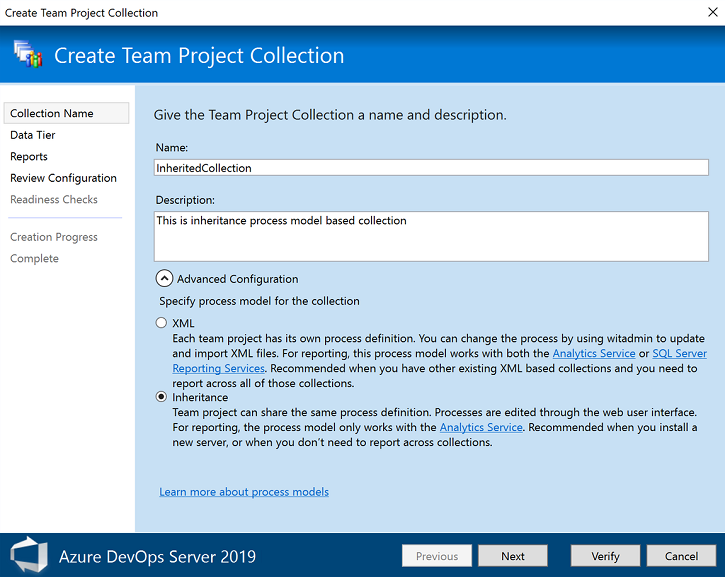
Importante
A escolha do processo que você faz é irreversível. Depois de configurado, você só pode personalizar objetos de rastreamento de trabalho com base no modelo selecionado. Além disso, as coleções de projetos existentes usando o modelo de processo XML local não podem ser migradas para o modelo de processo de herança.
Fatores de decisão para a seleção de modelos de processo
Considere estes fatores ao escolher seu modelo de processo:
| Fator | Modelo de herança | Modelo XML local |
|---|---|---|
| Facilidade de Utilização | Interface web simples | Requer conhecimento de XML |
| Profundidade de personalização | Personalização moderada | Personalização profunda |
| Esforço de manutenção | Baixa manutenção | Maior manutenção |
| Complexidade da migração | Não é possível migrar de XML | Pode começar com XML |
| Requisitos de habilidades da equipe | Competências básicas de administração | Perícia técnica |
Para obter mais informações, consulte Gerenciar coleções de projetos.
Personalizar a experiência de teste
Vários tipos de item de trabalho suportam a experiência de teste dentro das páginas Test do portal da web e do cliente do Test Manager.
Personalização do processo de herança
Para um processo herdado, você pode personalizar os seguintes tipos de item de trabalho como faria com qualquer outro tipo de item de trabalho:
- Plano de teste: organizar e gerenciar conjuntos de testes
- Test Suite: Conjunto de casos de teste relacionados
- Caso de teste: Definir cenários de teste individuais
Personalização XML local
Para um processo XML local, você pode personalizar todos os tipos de item de trabalho relacionados ao teste, incluindo:
- Plano de teste: Organização de teste de alto nível
- Test Suite: Agrupamentos de casos de teste
- Caso de teste: Definições de teste individuais
- Etapas compartilhadas: procedimentos de teste reutilizáveis
- Parâmetros compartilhados: dados de teste parametrizados
Relacionamentos de itens de trabalho de teste
O exemplo a seguir mostra as relações de link suportadas entre tipos de item de trabalho de teste:
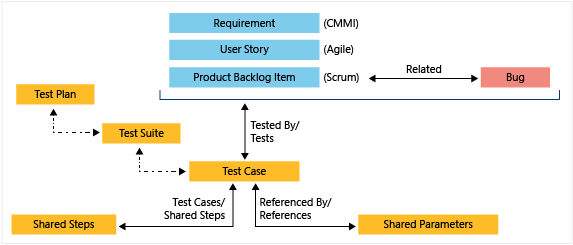
Testar cenários de personalização
As personalizações comuns da experiência de teste incluem:
- Campos de teste personalizados: Adicionar metadados de teste específicos da organização
- Estados do fluxo de trabalho de teste: Definir estados de execução de teste personalizados
- Acompanhamento de resultados de testes: personalizar relatórios de resultados de testes
- Campos de integração: Ligue os testes aos requisitos e defeitos
Para obter mais informações sobre personalização de teste, consulte os seguintes artigos:
Personalizações menos comuns
Você só pode executar as seguintes personalizações ao trabalhar com os modelos de processo XML hospedado ou XML local. As personalizações feitas para processar a configuração aplicam-se a todas as equipes dentro de um projeto.
Limites de backlog e board (XML hospedado, XML local)
Para limitar o tempo de carregamento de exibição a parâmetros aceitáveis, o quadro de tarefas é restrito a um máximo de 1.000 itens de trabalho. Para obter detalhes, consulte Referência do elemento XML de configuração do processo.
Você pode aumentar esse valor até um máximo de 1500 especificando um valor para o workItemCountLimit atributo do elemento TaskBacklog . Para obter detalhes, consulte Referência do elemento XML de configuração do processo.
<TaskBacklog category="Microsoft.TaskCategory" pluralName="Tasks" singularName="Task" workItemCountLimit="800" >
. . .
</TaskBacklog>
Considerações de desempenho para os limites da placa de circuito
Ao personalizar os limites da placa, considere:
- Impacto no tempo de carregamento: limites mais altos podem aumentar os tempos de carregamento da página
- Experiência do usuário: equilibre funcionalidade com desempenho
- Limitações do navegador: alguns navegadores lidam com grandes conjuntos de dados de forma diferente
- Largura de banda de rede: considere membros da equipe com conexões mais lentas
Alterar atribuições de campo (XML hospedado, XML local)
Você pode alterar os campos de item de trabalho que o sistema usa no cálculo de capacidade, gráficos de burndown, previsão e velocidade. Qualquer alteração feita em uma das atribuições padrão deve corresponder a uma alteração feita no WIT usado para definir e capturar informações para esse valor.
Por exemplo, se você alterar o refname atribuído a type="Activity" , deverá incluir o mesmo campo na definição WIT atribuída à Categoria de Tarefa que captura as informações de atividade. Para obter detalhes, consulte Referência do elemento XML de configuração do processo.
Ferramentas que usam atribuições de campo
Os campos atribuídos são usados pelas seguintes ferramentas:
| Ferramenta | Tipo de campo | Propósito |
|---|---|---|
| Quadro de tarefas, ferramentas de capacidade, gráfico de progresso de sprint | Trabalhos remanescentes | Acompanhe a conclusão do trabalho |
| Listas de pendências de produtos e portfólios | Prioridade da lista de pendências | Ordenar itens de trabalho |
| Velocidade e previsão | Esforço (mapeia para Pontos de História, Esforço ou Tamanho) | Estimar o tamanho do trabalho |
| Ferramentas de capacidade | Atividade (Tarefa, Atividade ou Disciplina) | Planejar a capacidade da equipe |
Práticas recomendadas de atribuição de campo
- Manter a consistência: certifique-se de que as atribuições de campo correspondem às definições de tipo de item de trabalho
- Alterações de teste: valide se as ferramentas funcionam corretamente após reatribuições de campo
- Personalizações de documentos: Registrar alterações na atribuição de campos para referência futura
- Considere o impacto: entenda como as alterações afetam os dados e relatórios existentes
Gerenciar o acesso a ferramentas de rastreamento de trabalho
Você gerencia o acesso a recursos específicos por meio de configurações de permissão. Quando você adiciona contas de usuário à sua equipe, elas são adicionadas automaticamente ao grupo de Colaboradores. Em seguida, eles têm acesso à maioria dos recursos de que precisam para contribuir com código, acompanhamento de trabalho, compilações e testes. No entanto, o grupo de Colaboradores não permite que os usuários criem consultas compartilhadas ou adicionem caminhos de área ou iteração. Você precisa conceder essas permissões separadamente.
Estrutura de permissão padrão
O sistema de permissão funciona com base nestes princípios:
- Acesso padrão: novos membros da equipe ingressam automaticamente no grupo de Colaboradores
- Permissões principais: o grupo de Colaboradores fornece acesso à maioria dos recursos necessários para o trabalho de desenvolvimento
- Permissões adicionais: alguns recursos exigem concessões de permissão separadas
- Acesso administrativo: os administradores de projeto têm controle total sobre as permissões
Limitações do grupo de colaboradores
O grupo de Colaboradores não permite automaticamente que os usuários:
- Criar consultas compartilhadas: requer permissões de consulta adicionais
- Adicionar caminhos de área ou iteração: requer permissões administrativas no nível do projeto
- Modificar configurações de segurança: Requer acesso administrativo
- Definir configurações da equipe: Requer a função de administrador da equipe
Abordagem de gerenciamento de permissões
Para gerenciar permissões com eficiência:
- Comece com padrões: use grupos internos como base
- Conceder permissões específicas: adicionar permissões para necessidades específicas
- Usar grupos de segurança: aproveite os grupos do Azure AD para facilitar o gerenciamento
- Revisões regulares: audite periodicamente para verificar se as permissões são apropriadas
- Decisões documentais: Manter registros de concessões de permissão e fundamentação
Para obter uma visão geral simplificada das permissões padrão comuns e atribuições de acesso, consulte Permissões e acesso.
Se você é novo no gerenciamento de permissões, explore Introdução às permissões, acesso e grupos de segurança, Herança de permissões e grupos de segurança.
Áreas de permissão específicas
Para gerenciar o acesso a recursos específicos, consulte os seguintes artigos:
Gerir o acesso
Permissões
Recursos partilhados
Mais opções de personalização
Além dos recursos de personalização internos, considere estas opções adicionais para estender a funcionalidade do Azure DevOps:
Extensões do Marketplace
- Procurar soluções: Confira as extensões do Marketplace para ver se há uma ferramenta disponível para seus propósitos
- Categorias populares: Procure extensões no acompanhamento de trabalho, relatórios e gerenciamento de projetos
- Contribuições da comunidade: beneficie-se das soluções desenvolvidas pela comunidade de DevOps do Azure
Opções de desenvolvimento personalizadas
- Construir extensões: desenvolva sua própria extensão para necessidades organizacionais específicas
- Ferramentas de integração: crie integrações personalizadas usando APIs REST
- Ganchos de serviço: determine se um gancho de serviço satisfaz suas necessidades de automação
Envolvimento com a comunidade
- Solicitações de recursos: adicione uma solicitação de recurso à nossa página da Comunidade de desenvolvedores
- Feedback do usuário: compartilhe suas experiências e sugestões com a equipe de produto
- Práticas recomendadas: aprenda com as abordagens de personalização de outras organizações
Planear a sua estratégia de personalização
Antes de implementar personalizações, considere:
- Requisitos de negócio: defina claramente o que pretende alcançar
- Avaliação de impacto: compreender como as alterações afetam os fluxos de trabalho existentes
- Despesas gerais de manutenção: considere o custo de longo prazo da manutenção de personalizações
- Soluções alternativas: Avalie se os recursos existentes atendem às suas necessidades
- Caminho de migração: planeje atualizações e migrações futuras